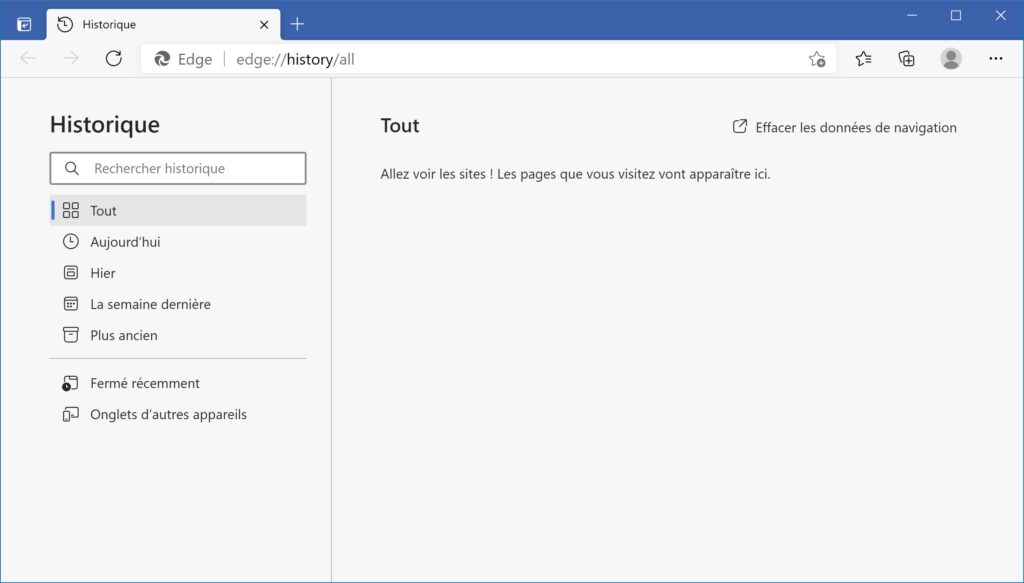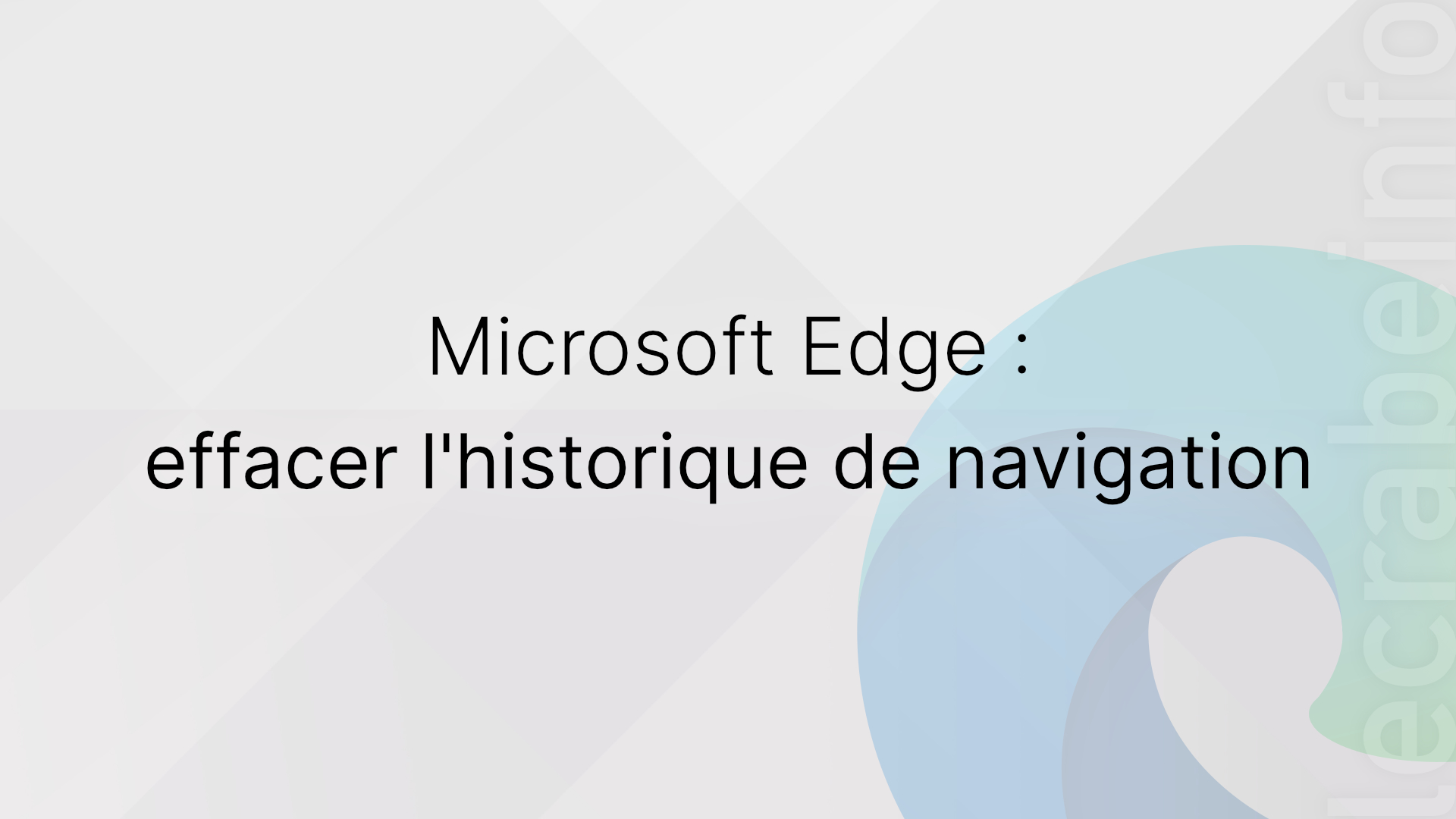Par défaut, le navigateur web Microsoft Edge garde en mémoire tous les sites web et toutes les pages web que vous consultez au cours des 90 derniers jours dans un historique appelé l’historique de navigation.
Pratique, cet historique de navigation permet de retrouver facilement l’adresse d’un site web que vous avez visité il y a quelques jours ou bien il y a quelques mois. Pour y accéder, il suffit de cliquer sur Paramètres et plus Plus > Historique ou bien d’utiliser le raccourci clavier Ctrl + H.
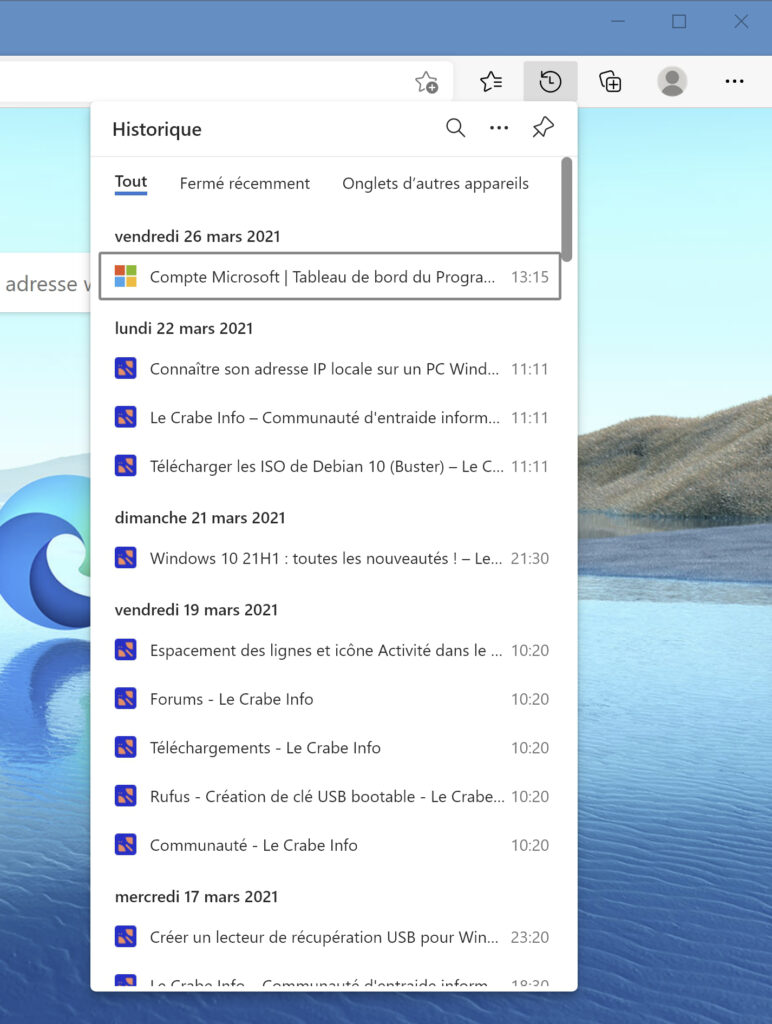
Vous pouvez accéder à l’ensemble de l’historique en cliquant sur Autres options Plus > Gérer l’historique ou bien en vous rendant à l’adresse edge://history.
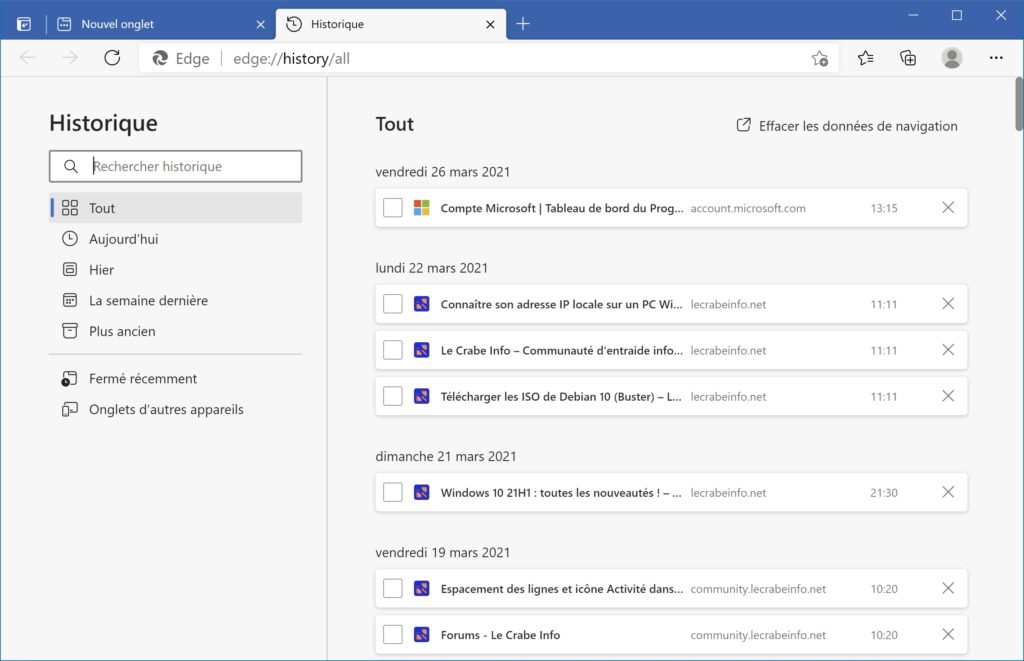
Pour protéger votre vie privée et empêcher les autres utilisateurs de votre ordinateur de voir votre activité sur le web, Microsoft Edge dispose d’une fonction de nettoyage qui permet d’effacer cet historique de navigation très facilement en seulement quelques clics.
Dans ce tutoriel, nous allons voir comment supprimer l’historique de navigation sur Microsoft Edge.
Table des matières
Effacer l’historique de navigation sur Microsoft Edge
Pour supprimer l’historique de navigation sur Microsoft Edge, suivez ces instructions :
- Ouvrez Microsoft Edge.
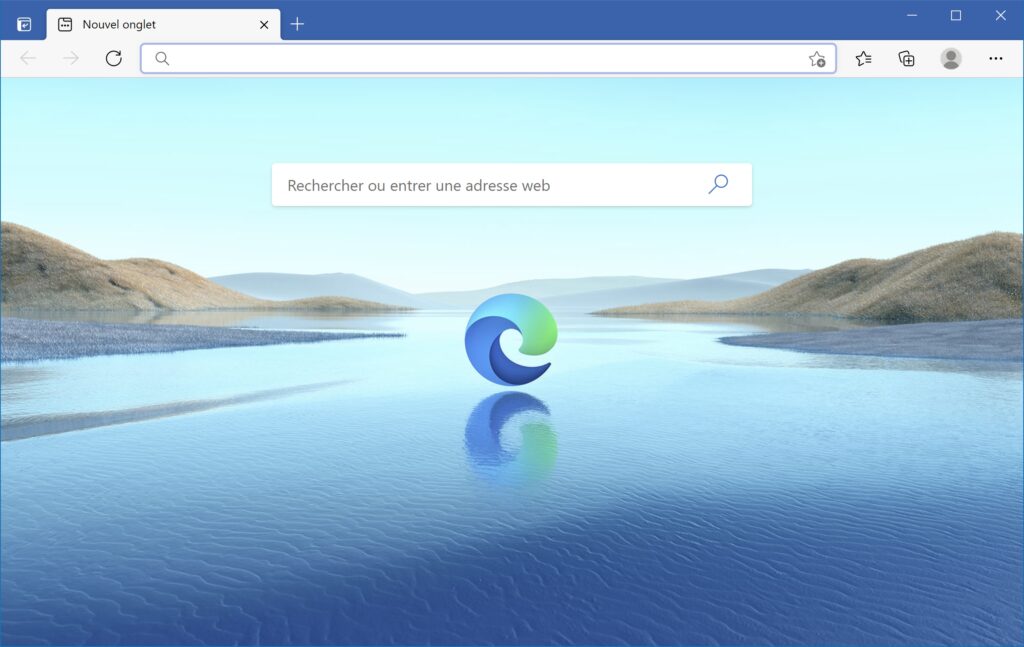
- En haut à droite, cliquez sur Paramètres et plus Plus > Paramètres.
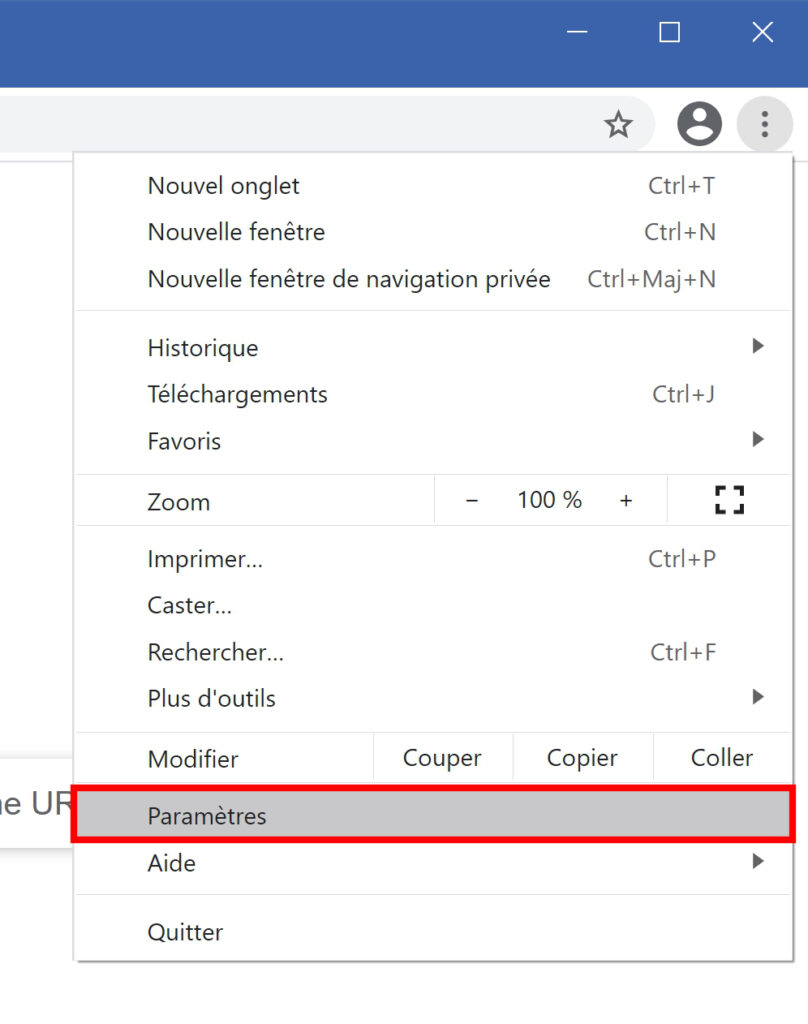
- Dans la colonne de gauche, cliquez sur Confidentialité, recherche et services.
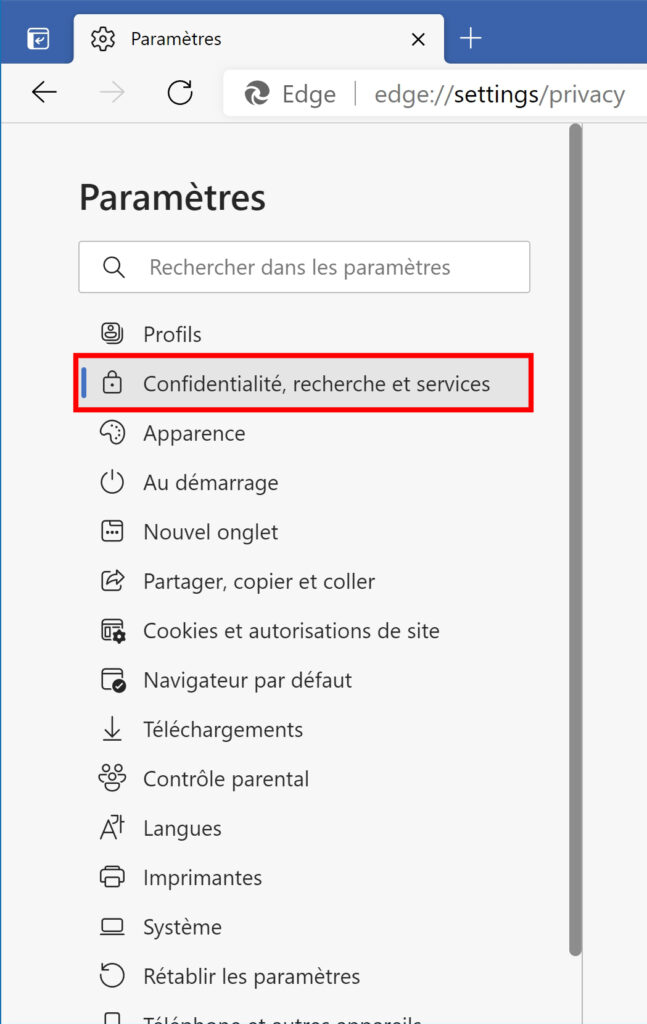
- Sous Effacer les données de navigation, cliquez sur Choisir les éléments à effacer.
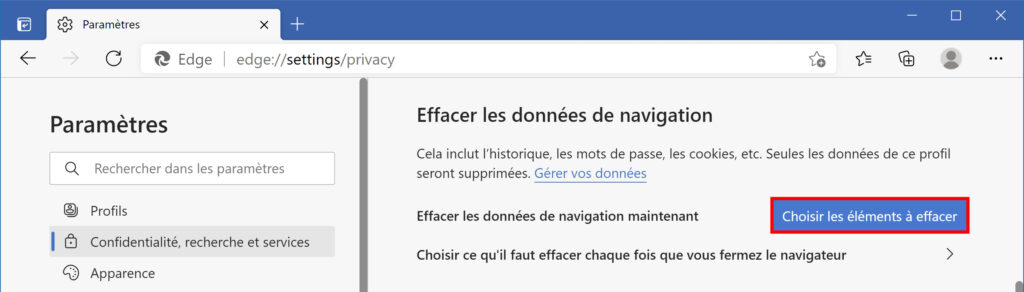 i Astuce : vous pouvez accéder plus rapidement à cette fenêtre en faisant Ctrl + H > Autres options Plus > Effacer les données de navigation.
i Astuce : vous pouvez accéder plus rapidement à cette fenêtre en faisant Ctrl + H > Autres options Plus > Effacer les données de navigation. - Dans la fenêtre Effacer les données de navigation, choisissez la période durant laquelle l’historique doit être supprimé : dernière heure, au cours des dernières 24 heures, les 7 derniers jours, les 4 dernières semaines ou à tout moment. Pour tout effacer, sélectionnez À tout moment.
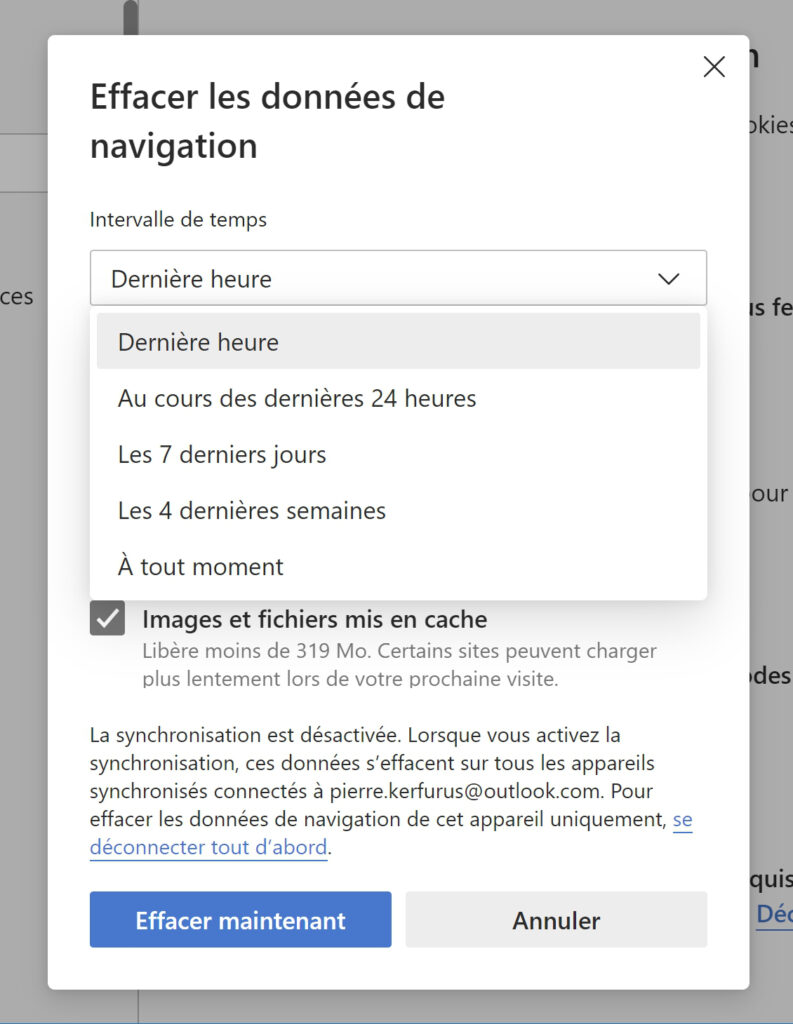
- Laissez la case Historique de navigation cochée. Pour plus de confidentialité, cochez également les cases Historique des téléchargements, Cookies et autres données de sites et Images et fichiers en cache. Enfin, cliquez sur le bouton Effacer maintenant.
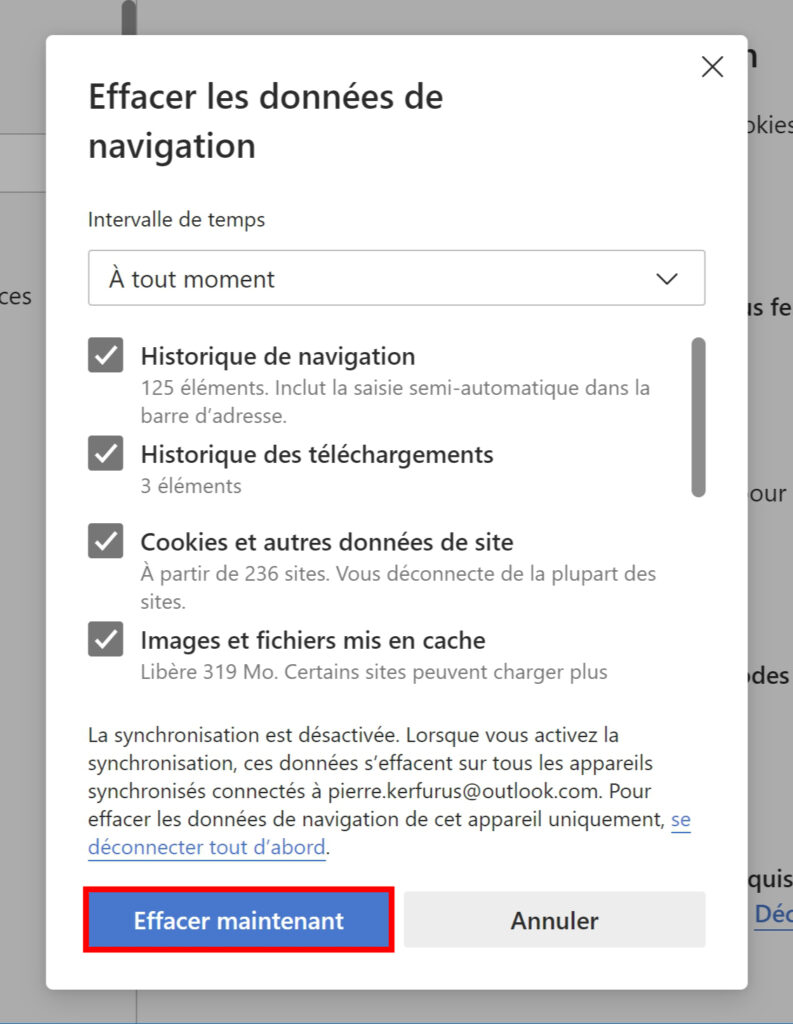
- Votre historique de navigation a bien été effacé.